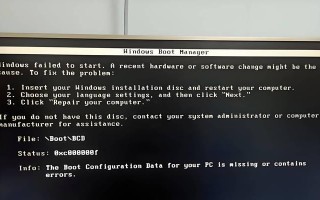随着电脑的普及和应用,有时我们会遇到电脑开机后时间总是错误的问题。这个问题不仅影响到我们的正常使用,还可能导致一些软件无法正常运行。本文将分析电脑时间错误的原因,并提供一些解决方案,帮助读者解决这个问题。
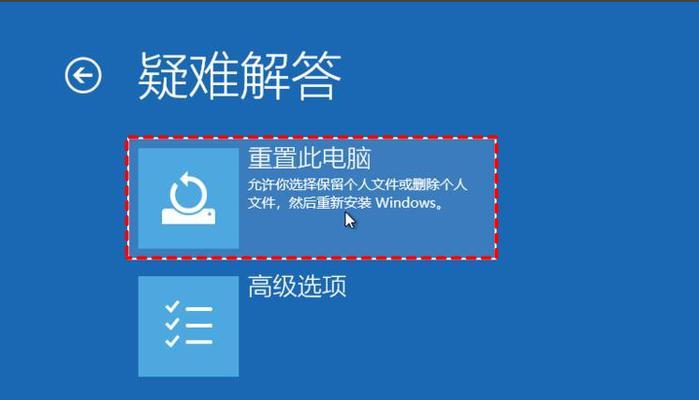
1.CMOS电池问题:CMOS电池是电脑内部供电的一种元件,它负责维持电脑的基本设置,包括时间和日期。如果CMOS电池出现故障或者电池电量不足,就会导致电脑开机后时间错误。

2.BIOS设置问题:BIOS是电脑的基本输入输出系统,它包含了一些硬件设置选项。如果BIOS设置中的时间设置有误,就会导致电脑开机后显示错误的时间。
3.操作系统设置问题:操作系统中也有自己的时间设置选项,如果操作系统设置中的时间和实际时间不同步,就会导致电脑开机后显示错误的时间。
4.网络时间同步问题:有些电脑会自动从互联网上同步时间,但如果网络连接不稳定或者同步服务器出现问题,就会导致电脑开机后时间错误。

5.硬件故障问题:电脑中的其他硬件故障也可能导致开机后时间错误,例如主板故障或者CPU故障。
6.更换CMOS电池:如果电脑时间错误是由于CMOS电池问题导致的,可以尝试更换CMOS电池来解决问题。首先需要确认电脑的CMOS电池型号,然后购买相同型号的新电池进行更换。
7.检查BIOS设置:进入电脑的BIOS界面,检查时间设置选项。确保时间设置正确,并保存设置后重启电脑。
8.调整操作系统时间:在Windows系统中,可以通过“控制面板”-“日期和时间”来调整系统时间。确保系统时间与实际时间同步。
9.手动同步网络时间:如果网络时间同步出现问题,可以手动选择可靠的时间服务器进行同步。在Windows系统中,可以在“日期和时间”设置中选择“互联网时间”选项进行手动同步。
10.检查硬件故障:如果怀疑是硬件故障导致的时间错误,可以请专业人士进行检修。他们会通过检查主板、CPU等硬件部件来确定问题的根源。
11.定期维护清洁:定期清理电脑内部的灰尘,保持散热良好。过热可能会导致电脑硬件故障,进而影响时间准确性。
12.更新操作系统和驱动程序:及时更新操作系统和驱动程序,可以修复一些时间同步问题和硬件兼容性问题。
13.安装可靠的安全软件:一些恶意软件可能会对系统时间进行篡改,安装可靠的安全软件可以帮助防止这类问题。
14.定期维护时间设置:定期检查电脑的时间设置,确保时间与实际相符。可以设定自动同步时间的功能,保持时间的准确性。
15.寻求专业帮助:如果以上方法都没有解决电脑时间错误的问题,建议寻求专业人士的帮助,他们有更专业的设备和知识来解决问题。
电脑开机后时间总是错误的问题可能由CMOS电池故障、BIOS设置错误、操作系统设置问题、网络时间同步问题或者硬件故障引起。通过更换CMOS电池、检查和调整BIOS和操作系统设置、手动同步网络时间、检查硬件故障等方法可以解决这个问题。定期维护清洁、更新系统和驱动、安装安全软件以及定期检查时间设置也可以帮助维持电脑时间的准确性。如果问题依然存在,建议寻求专业人士的帮助。
标签: 时间错误